Win10如何禁用系统保护功能?
在Windows10系统默认是开启了系统保护功能的,通过系统保护功能,可以为系统创建还原点,从而在系统出现问题的时候,进行系统还原。如果你感觉用不到这个功能的话,可以把其关闭。今天小编教大家手动禁用方法下面一起来看看吧。
在Windows10系统默认是开启了系统保护功能的,通过系统保护功能,可以为系统创建还原点,从而在系统出现问题的时候,进行系统还原。如果你感觉用不到这个功能的话,可以把其关闭。今天小编教大家手动禁用方法下面一起来看看吧。
win10如何禁用系统保护功能:
进入桌面,右键单击此电脑选中属性,如下图所示:
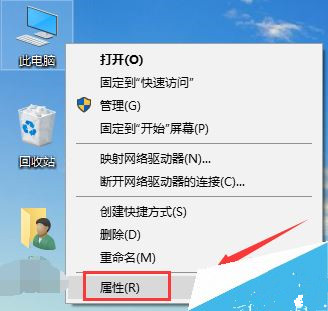
属性面板点击系统保护,如下图所示:
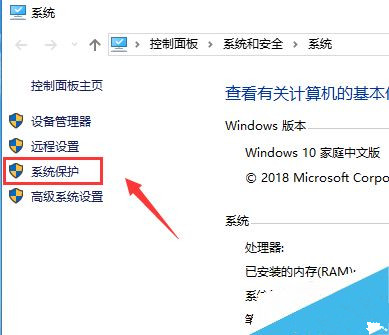
进入系统保护,点击选中你的系统盘,如下图所示:
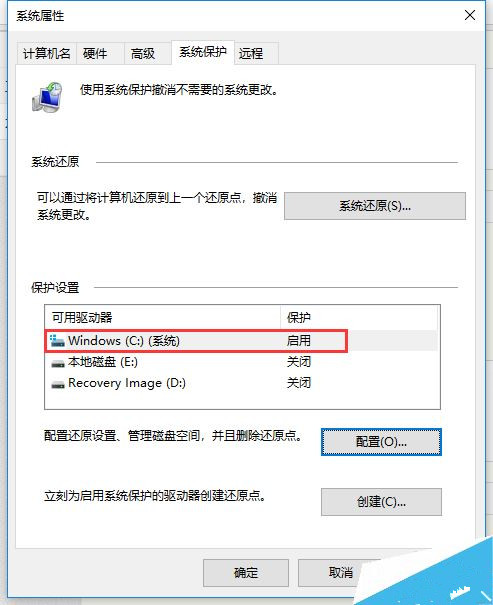
选中系统盘后,点击下面的配置,如下图所示:
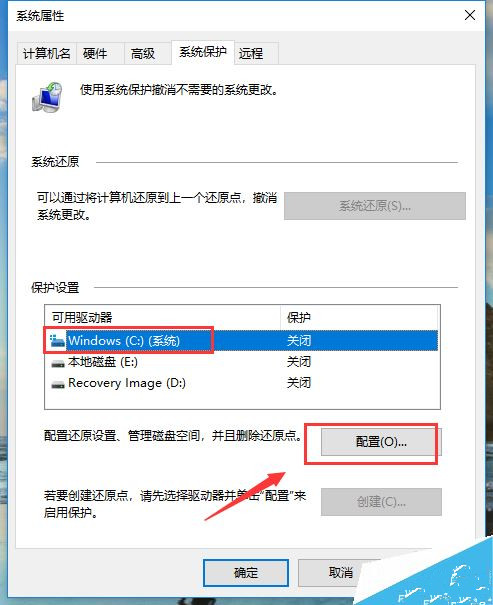
进入配置,点击禁用系统保护,如下图所示:
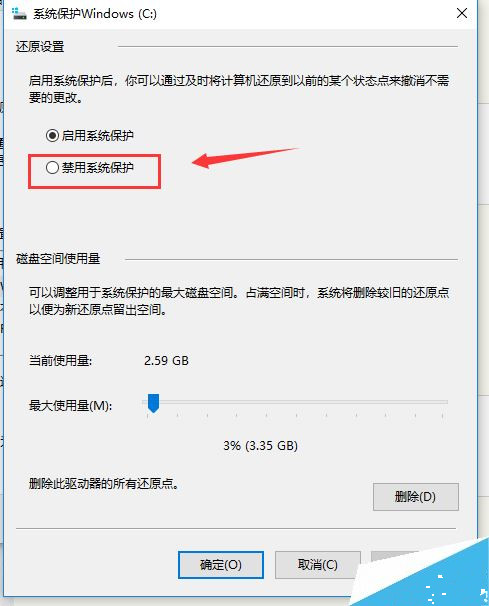
选中成功点击应用按钮即可,如下图所示:
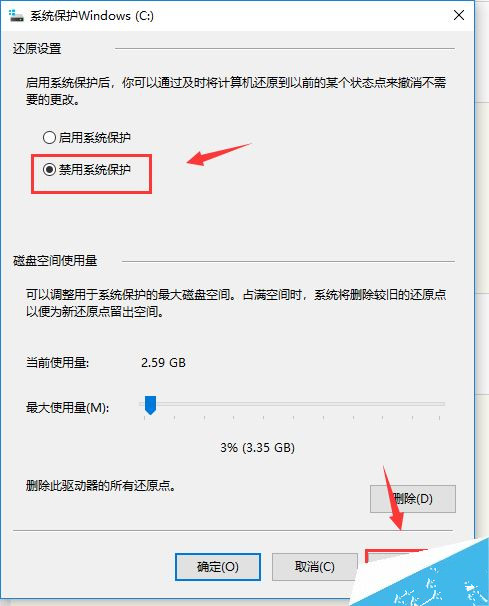
Win10教程最新文章
游戏排行
热点推荐
换一换- Win10选21H2还是22H2好?Win10 22h2和21h2的区别
- Win10消费者版本是什么意思?Win10消费者版本介绍
- Win10卸载不了更新补丁怎么办?没有成功卸载全部更新解决方法
- Win10安装搜狗输入法的方法
- Win10 LTSC 2021更新时显示:由于更新服务正在关闭无法完成安装怎么办?
- Win10专业版跟家庭版哪个流畅?两者有什么区别
- 如何让Win10启动后进入选择用户界面
- 电脑开机提示:please power down and connect the pcie power cable(s)
- Win10系统提示你的组织设置了一些管理更新的策略怎么解决?
- Win10打开文件提示“在商店中查找应用”怎么办?





















